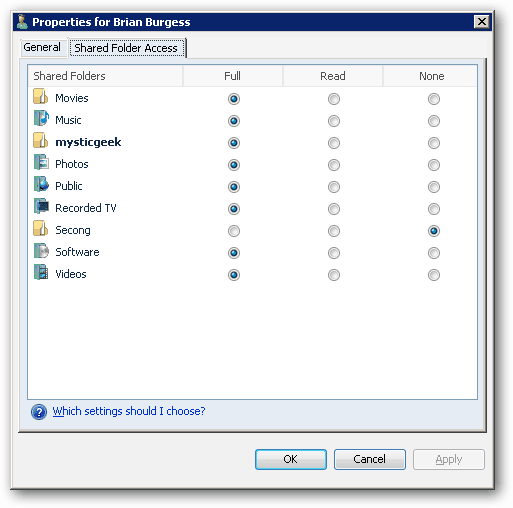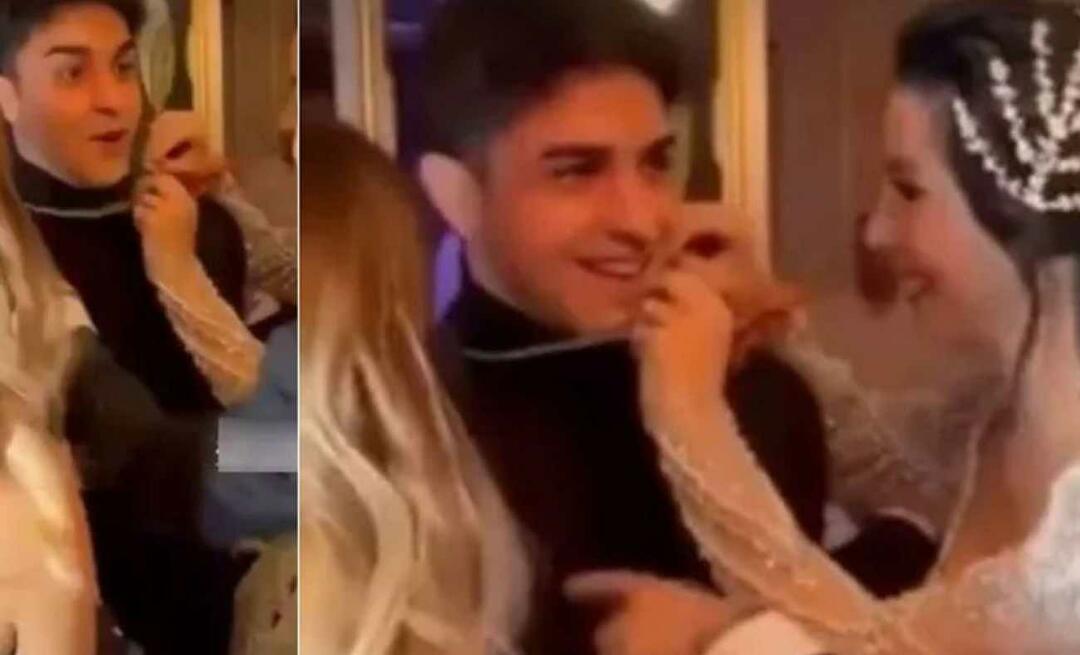Како додати корисничке налоге на Виндовс почетни сервер
Мицрософт Виндовс кућни сервер / / March 19, 2020
Прво сте поставили свој Виндовс Хоме Сервер за подешавање и конфигурисани рачунарски клијенти. Сада је вријеме да почнете додавати кориснике у вашој мрежи како бисте јој приступили.
Отворите конзолу Виндовс Хоме Сервер и кликните на Усер Аццоунтс. Затим кликните на Додај у левом углу.
![ссхот-2012-01-07- [03-43-21] ссхот-2012-01-07- [03-43-21]](/f/18c593a83c3b21a66ecf1001e0b7cafe.png)
Покреће се чаробњак за додавање корисничког налога. Унесите корисничко име и презиме, као и његово име за пријаву. Означите поље ако желите да корисник има даљински приступ. Затим изаберите фасцикле којима могу приступити. Кликните на дугме Даље.![ссхот-2012-01-07- [03-44-30] ссхот-2012-01-07- [03-44-30]](/f/b167a43c7425615af423f2331b5088b5.png)
Сада унесите јаку лозинку за корисника два пута. Ако добијете две зелене квачице под Захтеви за лозинку, добро је да кренете. Кликните на дугме Даље.
![ссхот-2012-01-07- [03-45-29] ссхот-2012-01-07- [03-45-29]](/f/25c46cfc59dbf4d7976bdaaa2bb909a4.png)
Сада подесите врсту приступа коју корисник има дељена фасцикла. Изаберите између Фулл, Реад или Ноне. Ево поделе сваке врсте приступа.
- Потпуно - Омогућује кориснику да креира, мења и брише све датотеке у заједничкој мапи.
- Читање - Кориснику омогућује само читање датотека у заједничкој мапи. Корисници са приступом за читање не могу да креирају, мењају или бришу ниједну датотеку у дељеној мапи.
- Нема - Ово подешавање кориснику уопште не даје приступ директоријуму.
![ссхот-2012-01-07- [03-46-19] ссхот-2012-01-07- [03-46-19]](/f/19a481407d8b7f972e8227899f9a5446.png)
Сачекајте неколико тренутака док ВХС дода новог корисника са подешавањима која сте одабрали. Када је завршено, кликните Готово.
![ссхот-2012-01-07- [03-46-58] ссхот-2012-01-07- [03-46-58]](/f/2685330d4285a0afc70d2777caa5c916.png)
Сада се на конзоли за Виндовс Хоме Сервер угледаћете нови корисници које сте додали.
![ссхот-2012-01-07- [03-48-44] ссхот-2012-01-07- [03-48-44]](/f/79b01bdef23aa6a487717de9559f6a50.png)
Да бисте променили корисника, само двапут кликните на његово име. Појавит ће се прозори Корисничке особине. Овде можете променити приступ фолдеру, корисничко име и удаљени приступ.